書籍を購入
Photoshopの練習にもなるし、素材を探す手間が減るのではないかと、モックアップ を作成する技術を得るため、購入し、いざやってみる。
もしかしたら、と思っていたけれど、「モックアップ 」を作ることは出来るけれど、どれも素材が前提としてあるので、はめ込む作業をするような感じ。これはこれで勉強になるのでいいのだけれど、本当の目的の「モックアップ”素材”の自作」とはちょっと異なった。
モックアップを自作する方法が少ない
モックアップ素材はネット上に無料から有料まで、たくさんあるためか自作という選択肢がないようだ。便利で高品質な物があるなら、それを探した方が効率的なのは、もちろん分かっているけれど、実際素材を探すのって時間がかかる。
簡単なモックアップなら、サクッと作った方が早いし、実際自分で撮影したものや、提供された写真でモックアップが出来るほうが、よりリアルなイメージが伝わりやすいはず。
こちらはサクッと、ポスターのような、シンプルなものが作れるので平面のポスターはなんでも出来そう。
ちょっと衝撃だったのは、Adobeの3Dのソフトでこんなことが出来るとは、ソフトの存在すら知らなかった。
そして、そのまま検索していると、なんとLINE BX室の記事が。BXとは初めて知りましたが、とても楽しそう。LINEの可愛いキャラクターや、LINEのブランドイメージを保ちつつ、新しいプロジェクトのイメージを作っていく作業、、、やはりブランディングは魅力的。そして、プレゼン中の写真に、先程のDn:Adobe Dimensionを使用している画像が。
なんと、そういう世界で使われるツールとはつゆ知らず。
今回ここにたどり着いたのは大きな収穫だったけれど、きっかけがないと見つからなさそうなツール。ブランディング業界に身をおけば知ることが出来たかもだけれど、現段階で知ることが出来てラッキー。モックアップへの執念だったかもしれない。
「Adobe モックアップ」で調べても、Photoshopが出てくるため、まさにタイミング。
プロダクトの世界だとメジャーなのかもしれないけれど、グラフィックとの境界線のようなものも感じた。
Adobe Dimensionを使ってみた
チュートリアルを見て久々に衝撃を受けた。Photoshopでドロップシャドウなど、リアルにするための作業を、Dimensionではなんと、ぐるぐる回すだけで光を調整してくれる。便利すぎて叫ばずにはいられなかった笑。…今までオフィス系のソフトでしかデザインをしていなかった人が、デザインソフトを手にしたくらいの感動…な感じ。人が初めて火をつけたような(大袈裟)。こういう感覚はなかなか出会えないので、大事に残しておくとする。
チュートリアルだけ見ていると、Photoshopで作る必要性がなくなってしまうようにも思えるほど、、危険。
ソフトは重そうだけど、とりあえずやってみる。
適当に作ったロゴとマークを配置。マークの配置は大きさを自由に変えられるし、
位置を変えてもその面に合わせて配置してくれる…す、凄すぎる。
Photoshopのワープなどで歪ませることもなく、しっかり折り目に配置。なんてことでしょう。。。
素材も変更がサクッと出来てしまうので、メタリックな袋や紙の質感、左側の素材に合わせて自由に変更可能。質感も各々設定が出来るので、言うことはありませぬ。
ありえないけれど、角度などの配置も自由自在。グラフィックゆえでしょうか、2Dに親しみすぎて、3Dに慣れるのに時間がかかりそう。
それとなく作った一回目。光の加減や影など、まだその辺はPhotoshopでも学ぶべきところはあるので、とりあえずこんな感じで。このど素人でもこんなに簡単にモックアップが出来てしまう…豚に真珠、猫に小判。
イメージが湧いてくる
2回目。ブランディング をイメージして色々な物体を配置。そしてレンダリングまで。
こんな結果に。なぜ飛び散ったかといえば、バナナを平面にうまく配置できなかったから笑。そのおかげで、楽しい感じに作るイメージも湧く、潜在性が高いツール。
何がすごいって、3Dってすごいんだ、ということ。スプラッシュの素材があったので、コーヒーを飛び散らせてみたりも出来る。
さらに、細かいことに、下から見た角度でもちゃんとロゴ画像が配置されていると言うこと。裏面なので、文字も逆になっている。細部まできちんと。
レンダリング
Dimensionを使う想定をしていなかったため、自分のPCスペックがメモリ8GBと、Dn最低推奨レベル。そのため、作った楽しいモックアップは恐ろしいので、シンプルなものでレンダリングを試してみる。
改めて、シンプルな箱と牛乳パックで。
ビューの設定、ファイル名、書き出し形式と画質、保存先を選択して開始。
待ち時間も有効活用、素晴らしいです。つまり、時間がかかる作業(そりゃそうだ)。
レンダリングの状況も分かる。と、結局1分30秒ほどで終了。思ったより早かった。
出来上がったファイルを表示。
Photoshopで開いてみる。うーん、ここから何か操作すると言うことはあまり考えられず。影などはすでについているし、背景も決まっているし。
何か追加するとして、文字だったり、
同じアングルの背景を変更すれば、環境の変更が可能。まだまだ勉強が必要だけれど、ちょっとの時間でこれだけのモックアップを作ることが出来るので、モックアップの執念が何処かへ行ってしまいそうなほど、便利。
一応、Photoshopでの術も身につけつつ、今後の活路を考えたい。

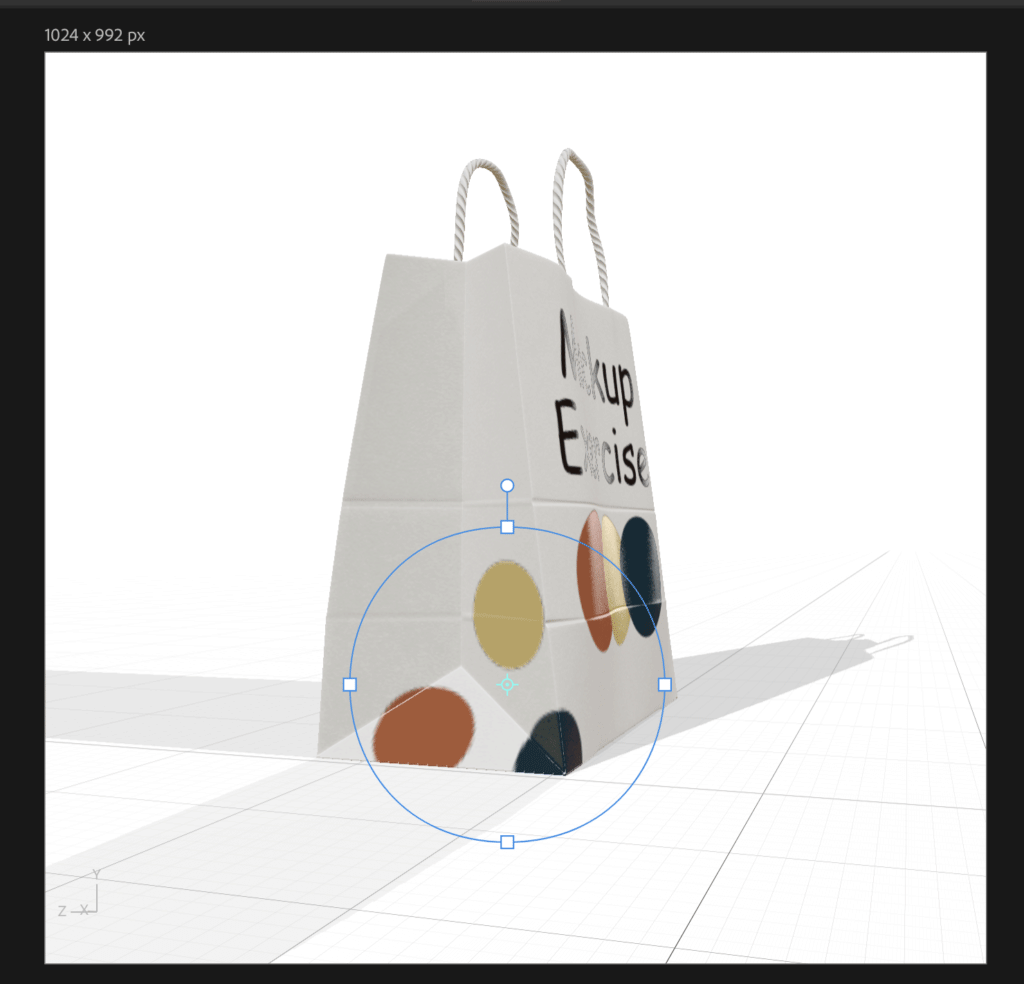
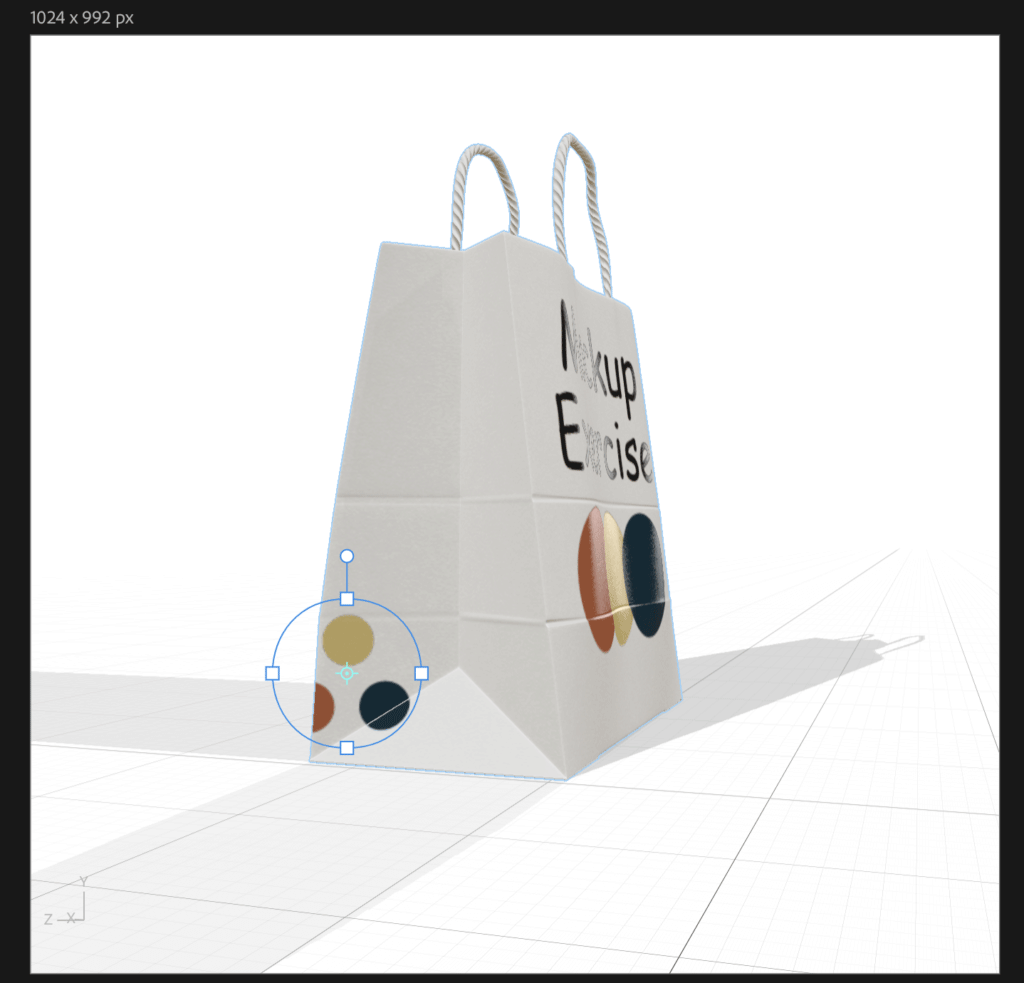
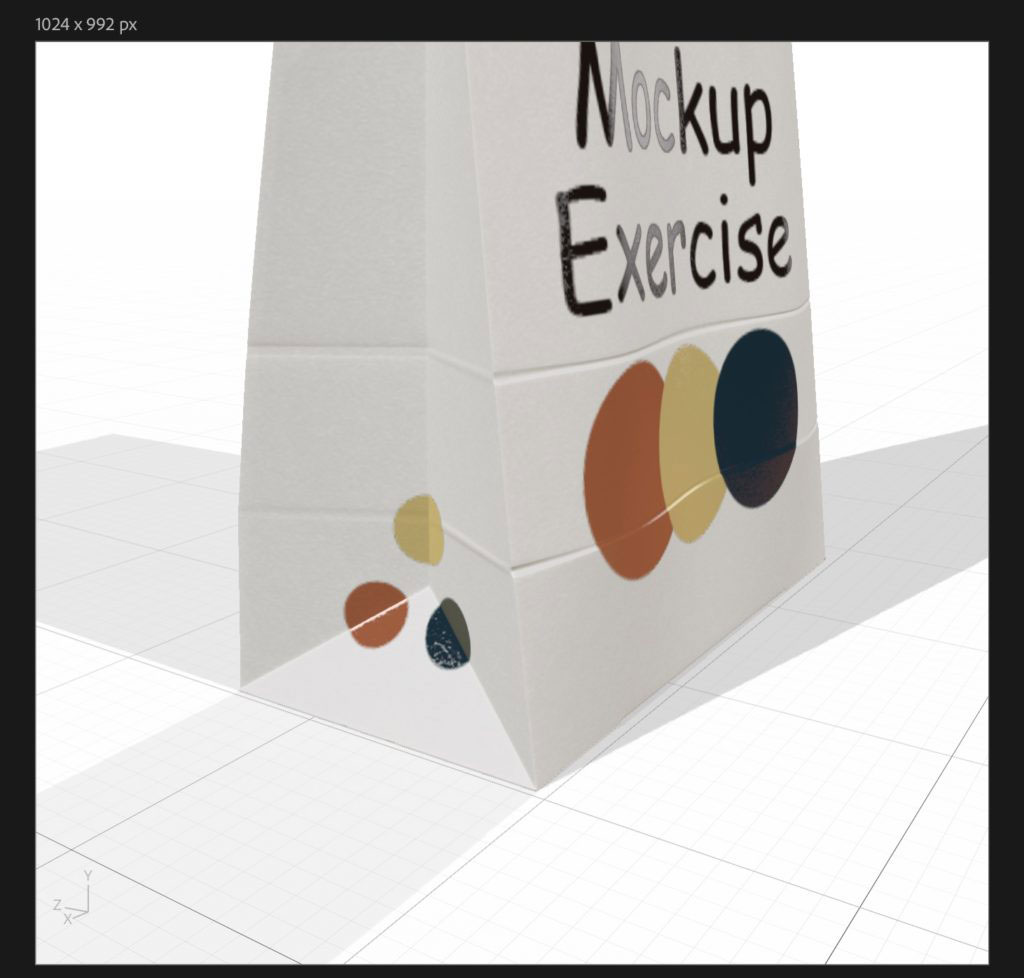
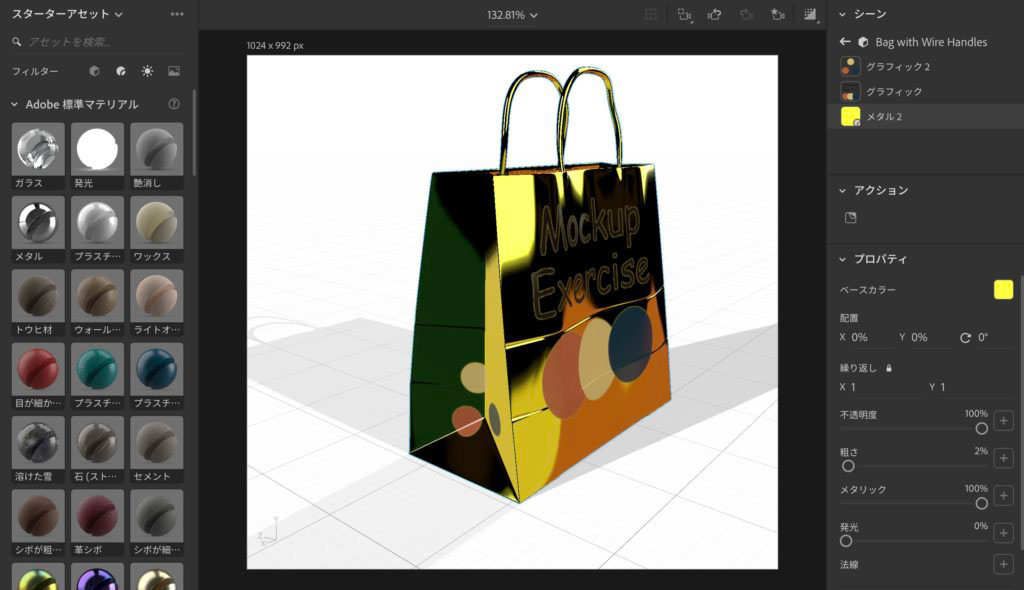
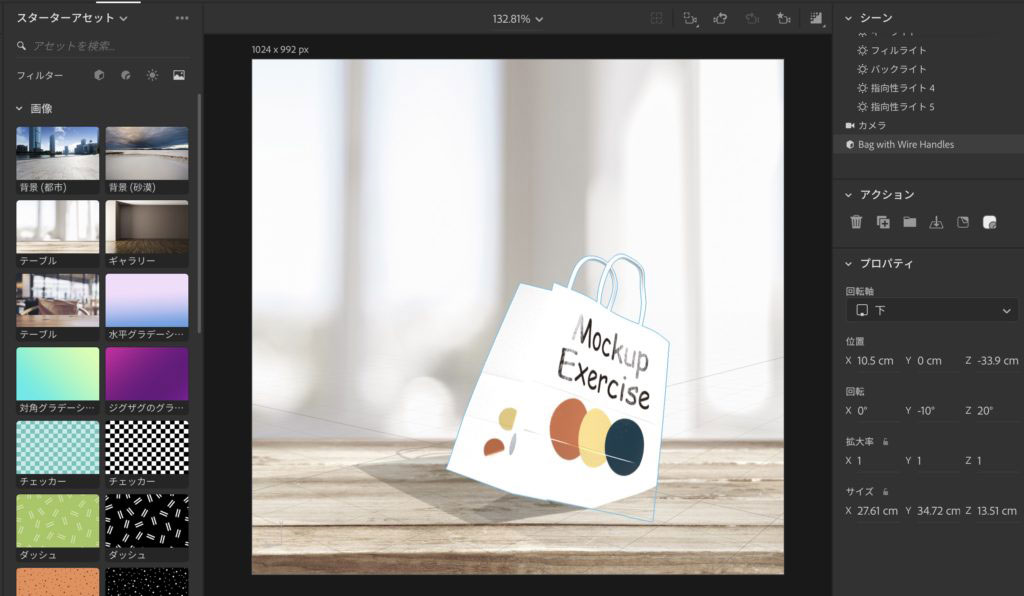
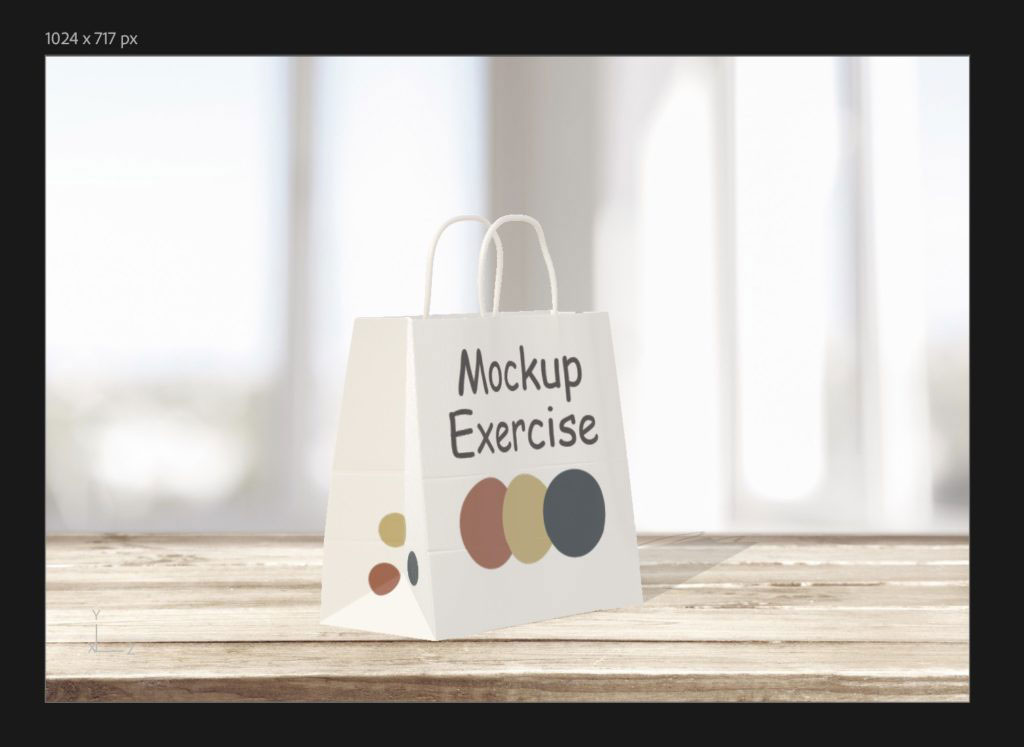
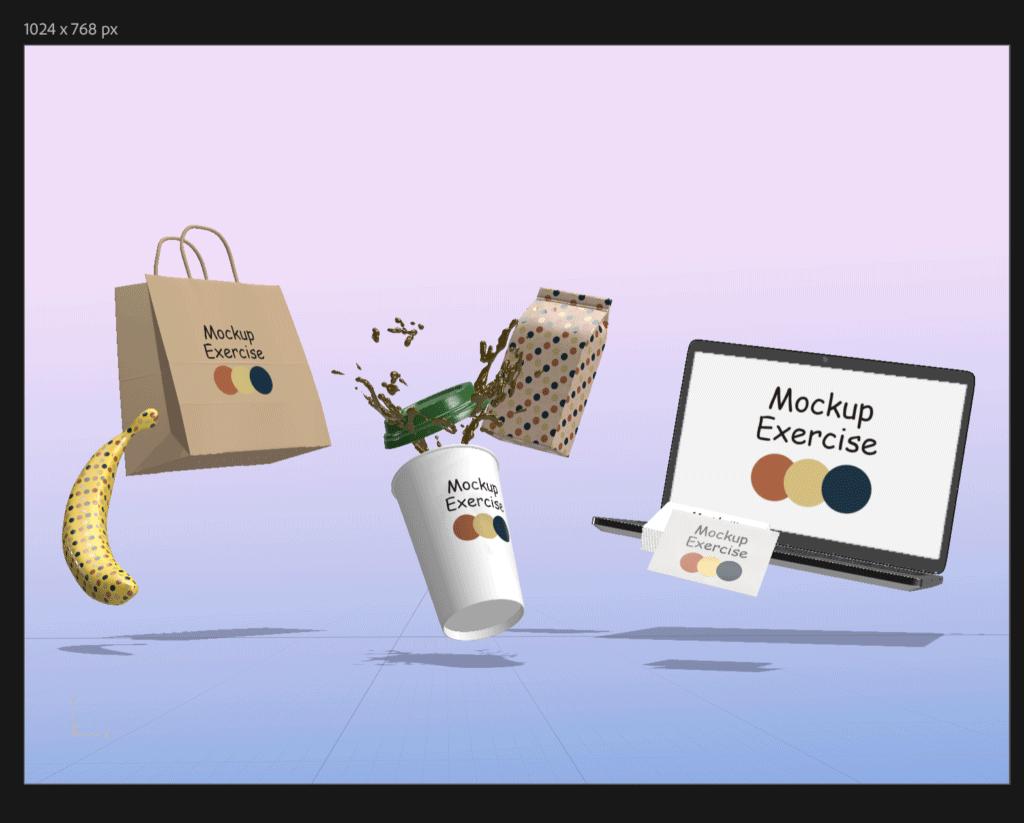
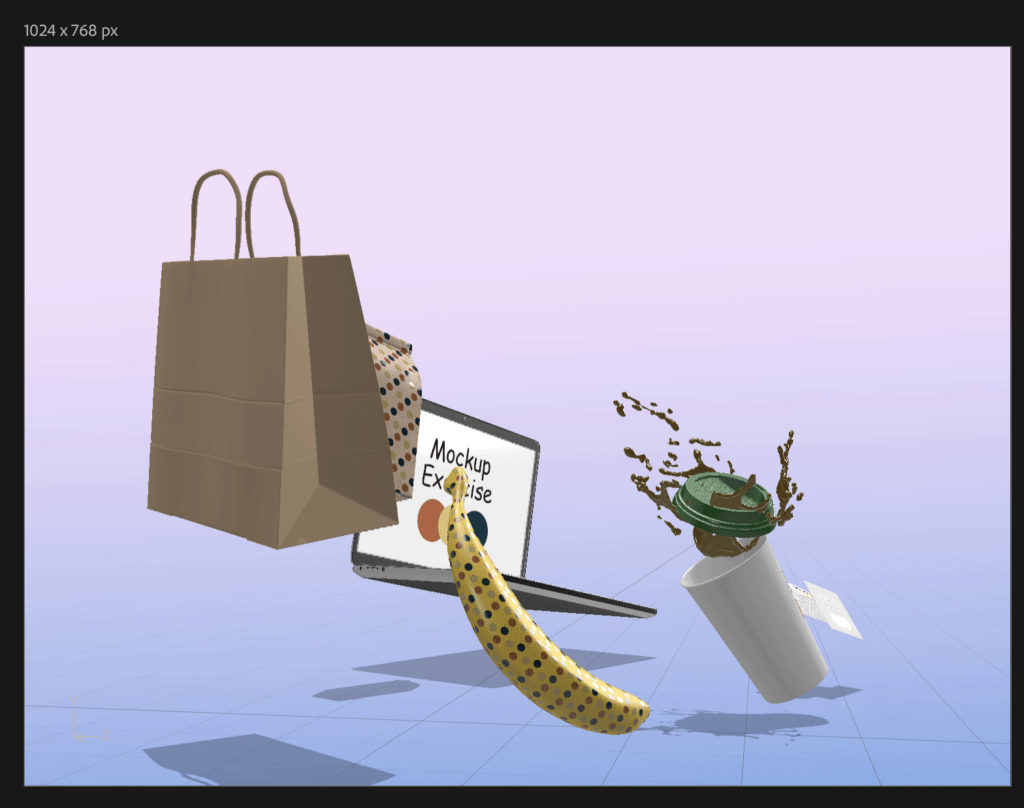
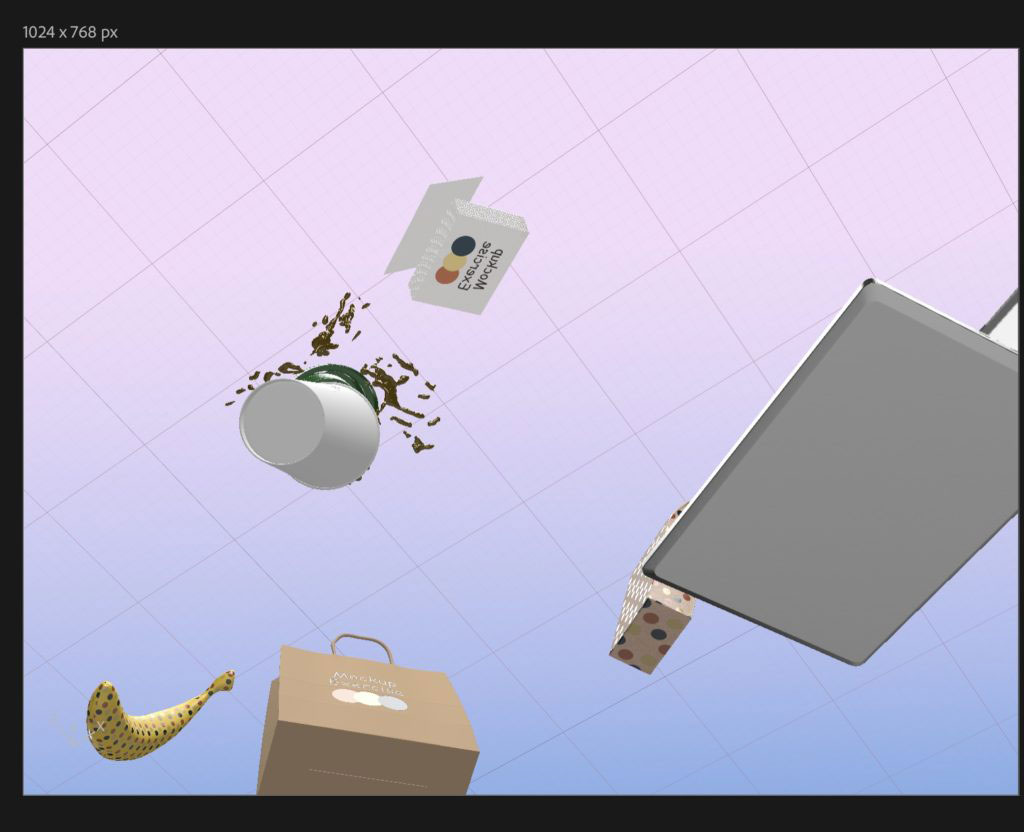
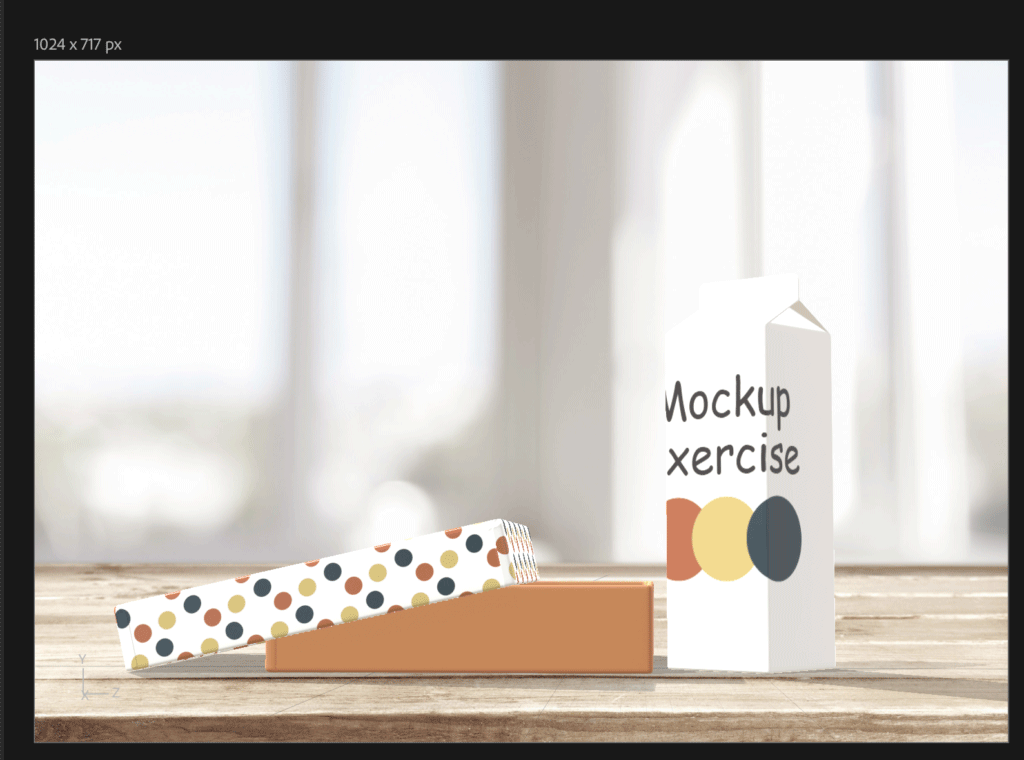
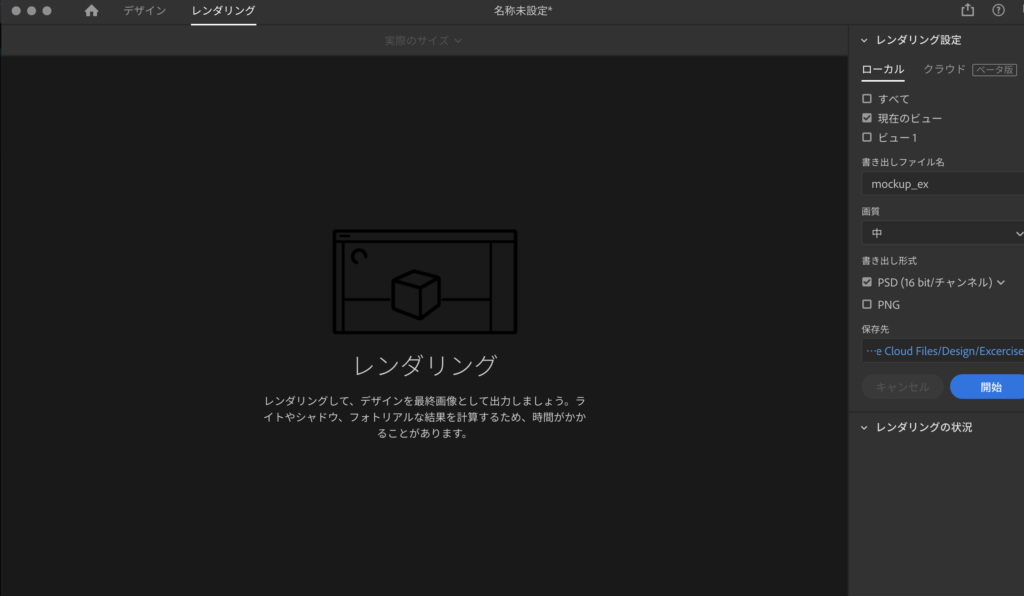
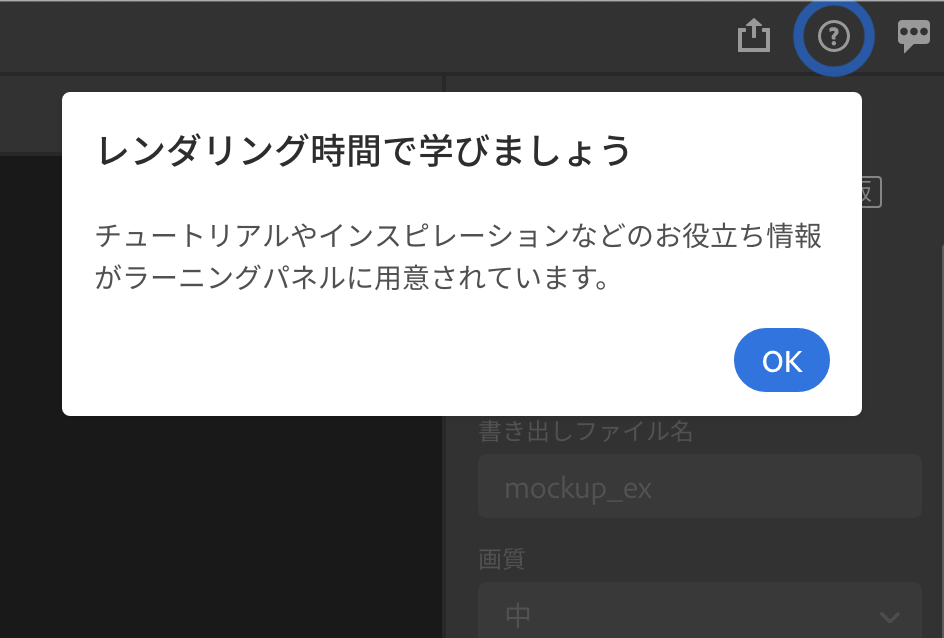
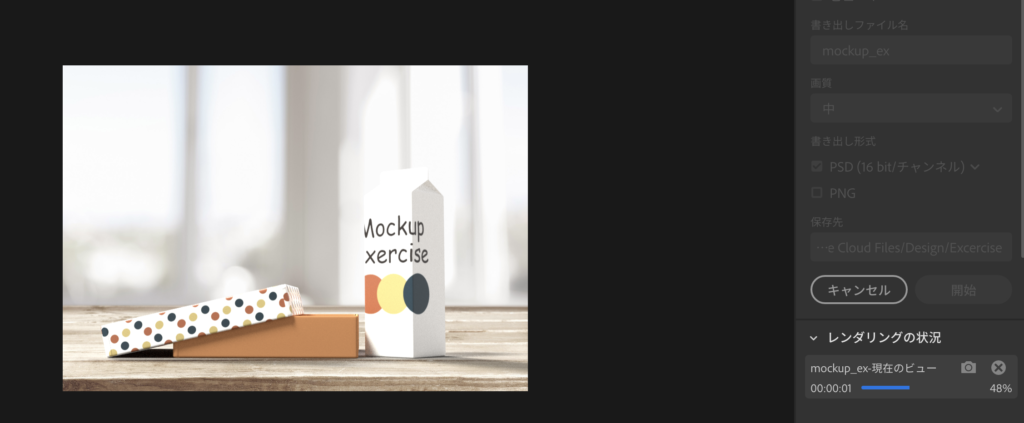
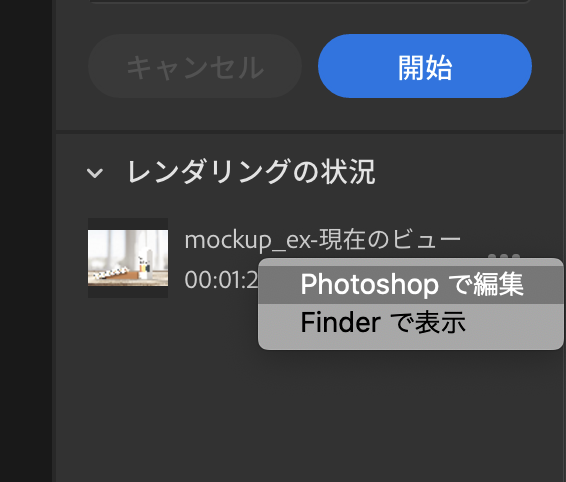
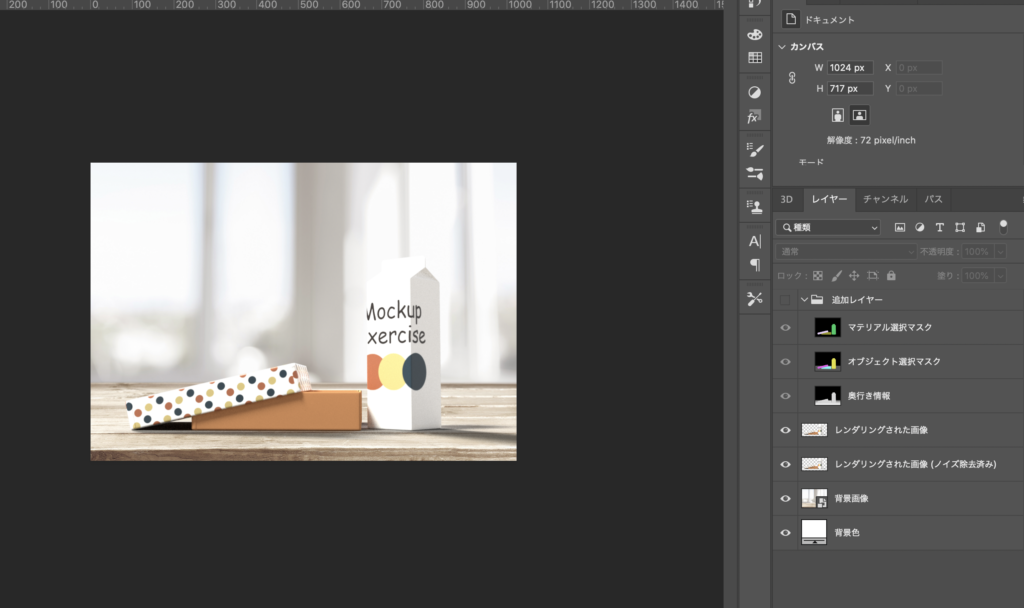
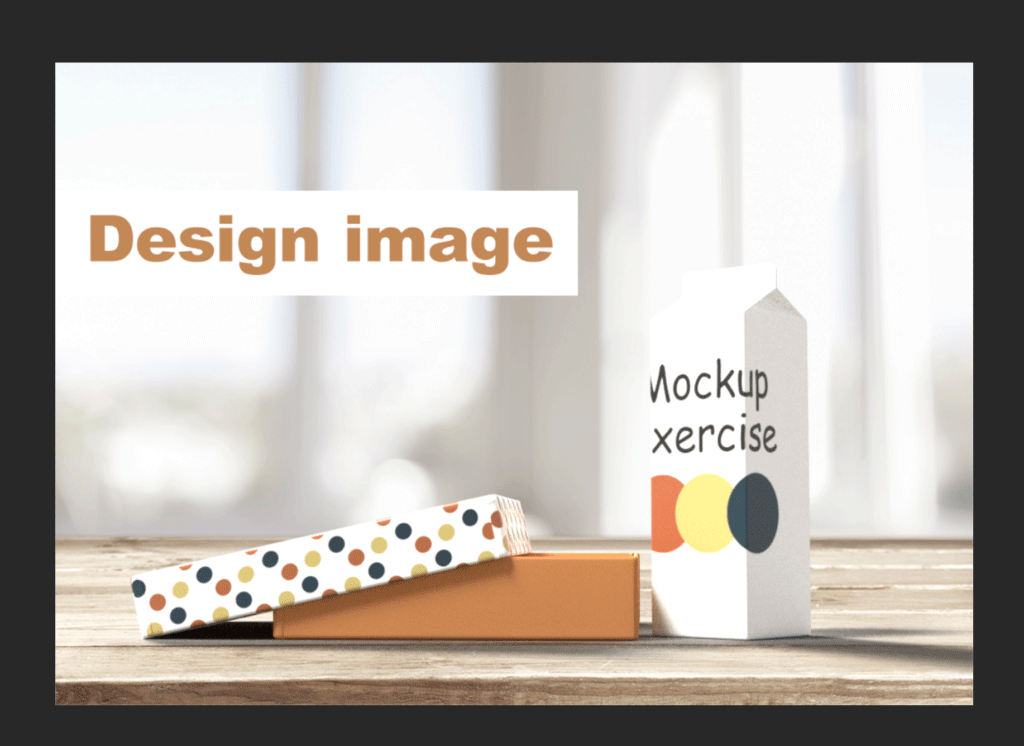
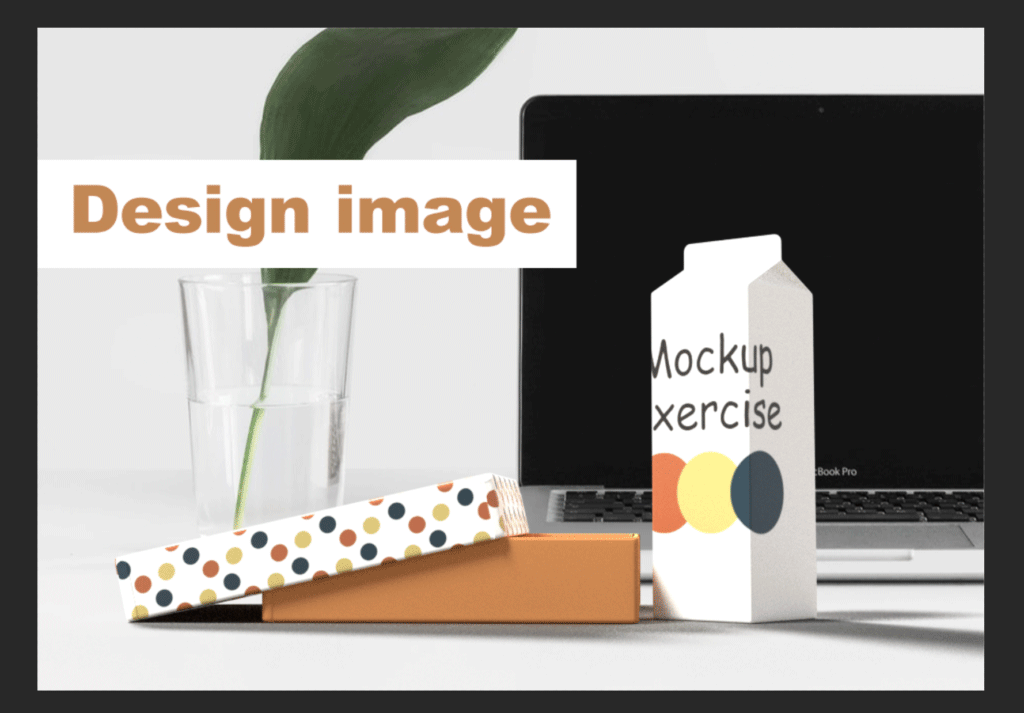
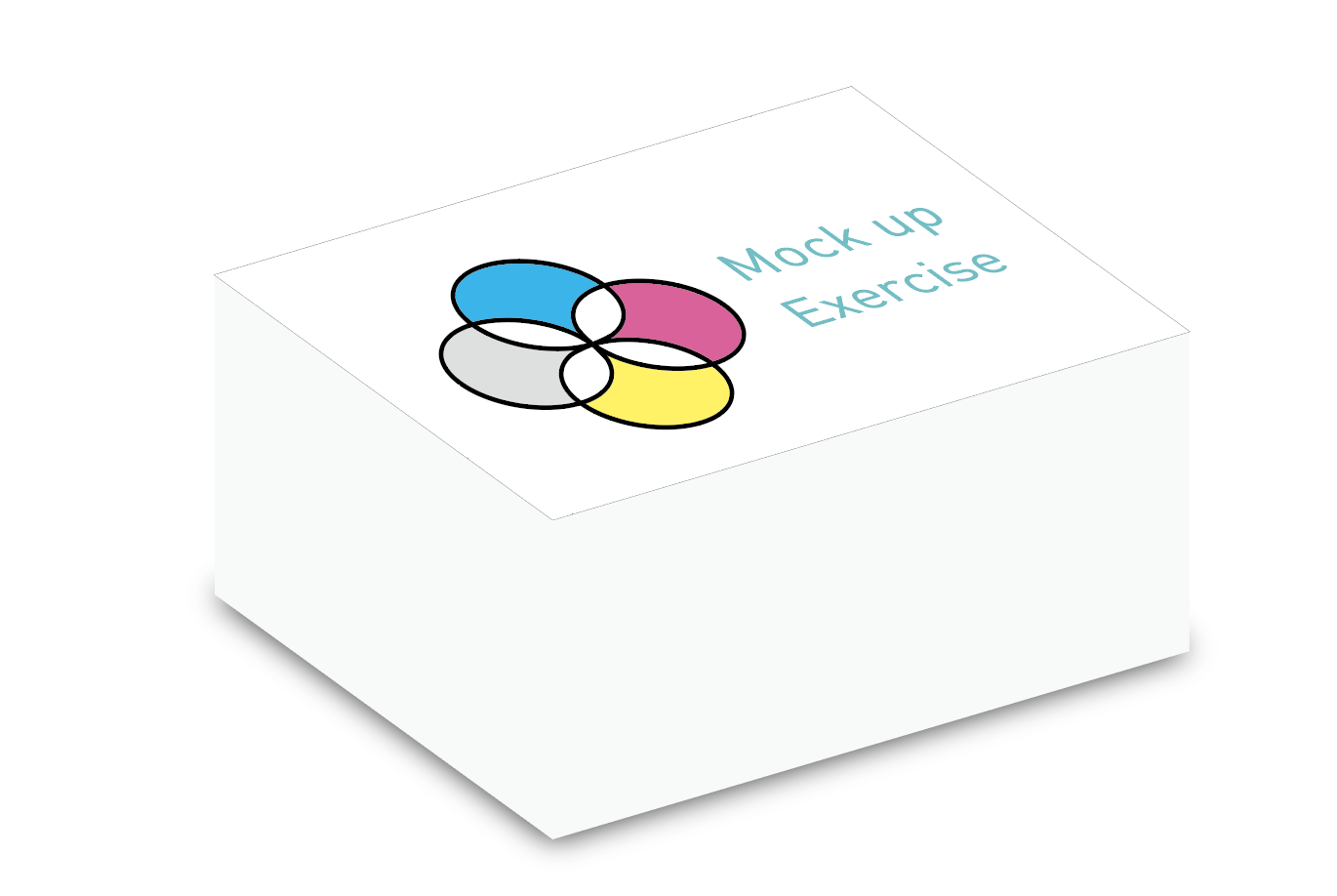
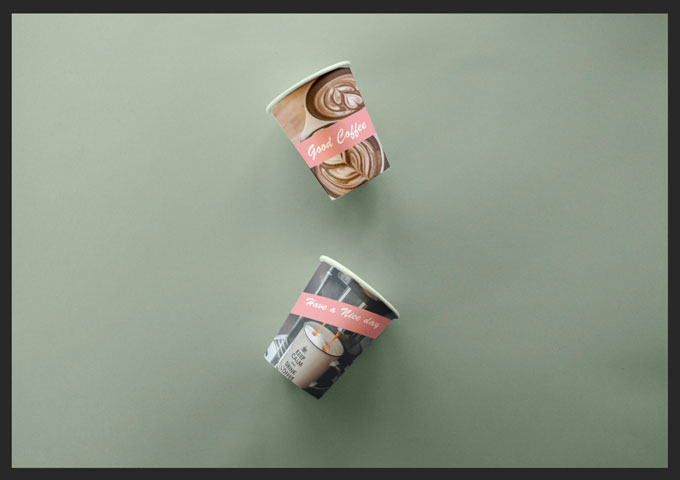
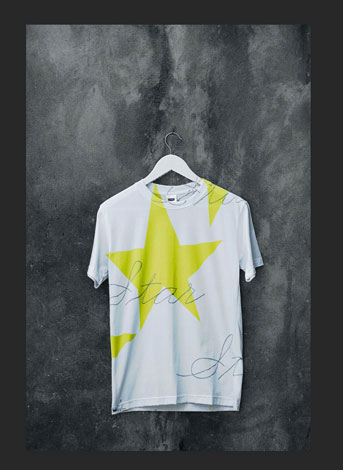

Comment